Как правильно пользоваться антивирус
Обновлено: 06.07.2024
На большинстве компьютеров с операционной системой Windows установлена антивирусная защита — специализированное приложение, выполняющее все необходимые функции для обеспечения безопасности ПК. Часть пользователей задумывается о том, а нужен ли антивирус, стоит ли использовать подобное программное обеспечение на своем компьютере.
В пользу того или иного варианта, имеются доводы «за» или «против». Пользователю самому придется выбрать: нужен ли антивирус на Windows, или в реалиях сегодняшнего дня уже нет смысла пользоваться подобной программой для защиты системы.
Многие считают, что, если современные операционные системы неплохо защищены, а в своих действиях пользователь руководствуется здравым смыслом, проявляет осторожность в сети, то не стоит использовать на компьютере антивирусное программное обеспечение. В их понимании антивирус нужен лишь неопытным пользователям или любителям проводить различные эксперименты.
Другие, наоборот, считают, что в виду многочисленности потенциальных угроз, антивирус необходимо обязательно установить на компьютер.
В этой статье рассмотрены вопросы, касающиеся проблем защиты ПК от вирусной угрозы. Мы разберем нужно ли ставить антивирус на Windows, или можно обойтись без установки подобного приложения на устройство.
Операционная система Windows — самая популярная в мире. Между различными версиями ОС компании Microsoft имеются принципиальные различия, особенно в уровне безопасности. Поэтому отдельно мы поговорим о том, нужен ли антивирус для Windows 10.
Предназначение антивируса
Основное предназначение антивируса — находить зловредные программы прежде, чем они смогут нанести вред компьютеру. Современные антивирусы имеют две основные части: антивирусный сканер и антивирусный монитор.
Антивирусный сканер запускается по требованию пользователя вручную или по расписанию для полной проверки содержимого дисков ПК, или отдельных папок и файлов, в зависимости от настроек этого компонента.
Антивирусный монитор выборочно проверяет файлы на основе их активности. Антивирусный монитор должен быть постоянно запущен на компьютере, иначе, от него не будет никакого толка.
При проверке антивирус находит опасный код, сверяя его по сигнатурам со своими базами данных. Дополнительно к проверке сигнатур, антивирусы используют эвристический анализ, пытаясь обнаружить злонамеренные программы по совокупности нескольких факторов, исходя из их поведения.
Брандмауэр (файрволл, межсетевой экран) служит для предотвращения передачи по сети нежелательной информации: загрузки вредоносного программного обеспечения, кражи данных, удаленного управления компьютером и т. п. Брандмауэр блокирует входящие и исходящие соединения, в зависимости от установленных правил блокировки или разрешений доступа для программ.
При использовании антивируса на компьютере придерживайтесь следующих рекомендаций общего характера, которые повышают безопасность использования ПК:
Несколько полезных советов по использованию брандмауэра:
- Брандмауэр должен быть постоянно включен при наличии на ПК интернет-соединения.
- Потратьте время на настройку межсетевого экрана, создайте правила для ПО вашего компьютера.
- Просматривайте информацию брандмауэра о заблокированных действиях, чтобы выявить вредоносное программное обеспечение, на которое не среагировал антивирус.
В наше время киберпреступников интересует в первую очередь финансовая выгода. Поэтому пользователям необходимо особенно заботится о сохранности и конфиденциальности своих данных.
Нужно ли устанавливать антивирус — «нет»
При ответе на вопрос о том, нужен ли антивирус на компьютере, часть пользователей приводит свои доводы о бесполезности подобного программного обеспечения на устройствах с ОС Windows: ноутбуке или стационарном ПК.
В основном, эти пользователи по их словам совершают следующие действия: сразу после установки операционной системы на компьютер отключают «Защитник Windows», не пользуются антивирусом несколько лет, они осторожны в Интернете, при этом их ПК никогда не получал заражения. Максимум, что они делают — раз в месяц проверяют систему с помощью стороннего антивирусного сканера, который не требует установки.
В дополнение, часть пользователей отключает установку обновлений ОС Windows. Потому что установка обновлений на компьютер может вызвать проблемы в его работе, также сильно напрягают частые «крупные» обновления Windows 10, по сути — это переустановка системы поверх предыдущей версии.
Перечислю причины, по которым антивирусы кажутся бесполезными:
Чтобы не использовать антивирус на своем ПК, пользователь должен придерживаться следующих правил:
- Регулярно устанавливать обновления для операционной системы Windows.
- Своевременно обновлять установленные программы с официальных сайтов производителей.
- Не посещать сомнительные ресурсы в интернете.
- Не скачивать программное обеспечение с подозрительных сайтов.
- Периодически проводить проверку системы с помощью антивирусного сканера.
- Проверять скачанные файлы с помощью специализированных онлайн сервисов.
- Необходимо проверять все почтовые вложения.
- Нужно проявлять осторожность перед выполнением любых действий на компьютере.
- Следует отключить в ОС автозапуск с внешних носителей.
- Регулярно делать резервные копии системы и важных файлов.
- Запускать неизвестное ПО в изолированной среде или на виртуальной машине.
- Использовать программы для «заморозки» системы.
Но, даже эти действия не помогут защитить компьютер во многих ситуациях. Например, по причине человеческого фактора, потому что люди — не роботы, они физически не смогут быть все время предельно внимательными и осторожными.
Нужен ли антивирус для Виндовс — «да»
В идеале хороший антивирус должен незаметно работать в фоновом режиме и давать знать о себе лишь в случае возникновения потенциальной угрозы. Но, нередко антивирусное программное обеспечение влияет на производительность системы, особенно при запуске ПК. Скорость открытия сайтов, программ или документов зависят действий антивирусного монитора.
Большинство антивирусов оптимизировали свое взаимодействие с системой, в обычных условиях работа антивирусного ПО не сказывается на производительности компьютера. Замедление работы ПК возможно в случае обнаружения заражения и при выполнении лечения от его последствий.
Не стоит забывать о майнерах, ворующих производительность компьютера. Самостоятельно пользователю сложно найти и идентифицировать подобное ПО, а антивирус справится с этой проблемой гораздо лучше.
Ни одна программа или операционная система не может быть идеальной и совершенной, поэтому производители регулярно выпускают патчи-заплатки, в основном, для закрытия дыр в области безопасности. Поэтому общий уровень безопасности Windows повышается от релиза к релизу.
Злоумышленники атакуют приложения через различные уязвимости в коде, позволяющие хакерам получать доступ к данным или администраторским правам. Не обновляя систему и приложения, вы оставляете огромное количество лазеек, которыми рано или поздно могут воспользоваться киберпреступники, чтобы похитить ваши данные.
В программном обеспечении имеются неучтенные уязвимости, обнаруженные злоумышленниками. После закрытия брешей, в программном коде обнаруживаются новые «дыры». В Интернете взламываются сайты, после посещения которых может произойти заражение.
Поэтому здравый смысл не всегда помогает, потому что к ошибке может привести элементарная невнимательность, от которой никто не застрахован.
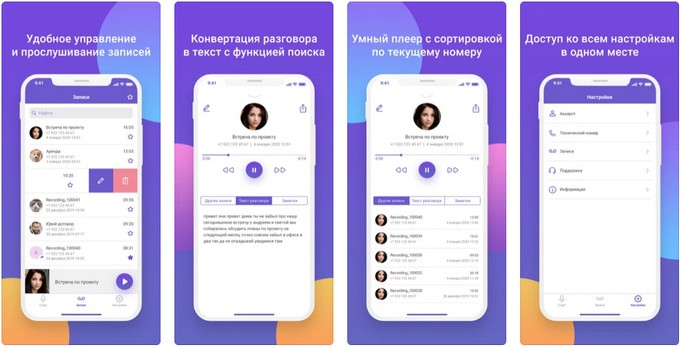
Браузеры предупреждают пользователей о потенциальной угрозе, проверяют скачанные файлы. Но, антивирус блокирует выполнение вредоносного кода намного эффективнее, чем интернет-обозреватель.
Пользователи часто пользуются онлайн-банкингом на своих устройствах. Антивирус защищает денежные средства пользователя при выполнении финансовых операций, используя функцию безопасных платежей.
Опасность представляют различные кейлоггеры, шпионы, вымогатели, с помощью которых злоумышленники хотят получить доступ к пользовательским данным, чтобы незаметно украсть нужную информацию или потребовать выкуп за разблокировку системы.
В современный антивирус встроено много компонентов, предназначенных для обеспечения надежной защиты. Помимо файлового антивируса для борьбы с троянами, червями, руткитами и другими видами вирусов, в приложении имеются средства для защиты пользовательских данных, почтовый антивирус, менеджер паролей и т. д.
В случае возникновения инцидента с вирусным заражением, использование резервного копирования поможет восстановить систему и пользовательские данные из архивной копии. Но, в резервной копии может находится вредоносное ПО, которое никак не проявляла активность до момента архивации Windows. В этом случае, восстановление системы не избавит от проблем с безопасностью на компьютере.
Программы для заморозки Windows, например, Shadow Defender или Toolwiz Time Freeze, способны восстановить операционную систему при вирусном заражении. Но, в отличие от антивируса, они не спасут ПК от кражи данных пользователя.
Антивирус не предоставляет 100% защиты, но такой показатель невозможен в принципе. Все новые обнаруженные вирусы детектируются, вносятся в антивирусные базы, поэтому защита ПК работает на достаточном уровне.
Необходимо помнить, что самый надежный антивирус — это сам пользователь, потому что от его непосредственных действий во многом зависит уровень защиты компьютера.Нужно ли устанавливать антивирус на Windows 10
В операционную систему Windows 10 встроен антивирус — Защитник Windows, известный также под названиями: Microsoft Defender, Windows Defender, Безопасность Windows, Защитник Microsoft. Это — хороший антивирус, Майкрософт сумела поднять свой продукт до уровня, сопоставимого с лучшим антивирусным ПО.
В операционную систему Windows 10 встроен Брандмауэр Windows, поэтому компьютер изначально оказывается под комплексной защитой.

Нужен ли Виндовс 10 сторонний антивирус — пользователи решают самостоятельно исходя из собственных предпочтений. Например, кто-то из них привык к определенной антивирусной программе или не доверяет встроенному системному средству.
После установки на компьютер, сторонний антивирус отключает Защитник Windows, потому что теперь он занимается защитой ПК. Параллельная работа двух антивирусов замедляет работу Windows.
Если вы используете сторонние решения, лучше использовать программы типа «Internet Security» или «Total Security», включающие в себя дополнительные защитные модули и брандмауэр. Использование подобных приложений повышает общий уровень безопасности компьютера.
Выводы статьи
У большинства пользователей на компьютерах с Windows установлено антивирусное ПО для защиты системы от опасности заражения. Другие пользователи не используют антивирусные средства на своих устройствах. Поэтому, нужно ли ставить антивирус на ПК, каждый пользователь решает самостоятельно. При решении этого вопроса, необходимо учитывать все возможные последствия, касающиеся безопасности, которые гипотетически могут произойти на компьютере, в результате принятия того или иного решения.
Читайте, как включить или выключить, как правильно настроить и использовать встроенный антивирус – Защитник Windows . В Windows 10 встроен инструмент для защиты от вредоносного и потенциально опасного программного обеспечения – Защитник Windows (Windows Defender). Несмотря на это многие пользователи не используют его на своих компьютерах, предпочитая сторонние антивирусные программы . Пользователи не знают о существовании такого инструмента Windows 10 или не доверяют ему.
Компания Microsoft признала и подтвердила факт растущей угрозы шпионских и вредоносных программ внедрив несколько лет назад Защитник Windows в свои операционные системы. Защитник Windows был доступен уже в Windows XP и Windows 7, но начиная с Windows 8 Microsoft внедрил улучшенную версию Защитника, которая эффективно защищает компьютер от вирусов .
По той причине, что одновременное наличие на компьютере двух антивирусных программ могут конфликтовать между собой, в случае установки сторонней антивирусной программы Защитник Windows автоматически отключается.
Как проверить включен ли Защитник Windows
Чтобы проверить активен ли на компьютере Защитник Windows, достаточно просто взглянуть на область уведомлений (слева от часов). Просто кликните на стрелочке, чтобы отобразить скрытые значки и посмотрите присутствует ли там иконка в виде крепости.
Если такой иконки там нет, это значит, что защитник не активен или на компьютере присутствует другая антивирусная программа. Если вы не уверены в наличии антивирусной программы на компьютере, то можно проверить включен ли Защитник Windows вручную.
Как включить или выключить Защитник Windows
- Наберите в области поиска возле меню Пуск «Защитник» . В списке появится Защитник Windows. Кликните на нём, чтобы он открылся.
- Как уже упоминалось выше, если на компьютере установлена другая антивирусная программа, то Защитник Windows автоматически отключается. Поэтому, если вы хотите использовать защитник как основную антивирусную программу, другие придётся удалить.
- Если на компьютере не установлены другие программы или вы их удалили , после своего включения Защитник Windows предложит осуществить сканирование компьютера, чтобы повысить его безопасность. Для это нажмите кнопку «Сканировать сейчас» в Панели управления / Безопасность и обслуживание или в самом Защитнике Windows .
- Сканирование компьютера запустится. После его окончания защитник сообщит о наличии или отсутствии на компьютере угроз, и предложит очистить его в случае их наличия.
Очистите компьютер от угроз в случае такой необходимости.
- После очистки компьютера от угроз, Защитник Windows окрасится в зелёные цвета, что означает о активной защите компьютера.
- Чтобы окончательно активировать все необходимые функции защитника, перейдите в Параметры / Обновление и Безопасность / Защитник Windows . В открывшемся окне включите функции защиты в реальном времени, облачную защиту и автоматическую отправку образцов. Также в данном окне можно настроить исключения в случае необходимости.
4 причины чтобы использовать Защитник Windows в Windows 10
После запуска Windows 10 пользователи часто могли слышать, что именно эта версия операционной системы является самой защищённой. Одной из причин этому также является значительно улучшенный Защитник Windows 10. Теперь он стал более конкурентным с другим антивирусным ПО, и есть причины по которым его можно использовать, не беспокоясь о необходимости установки других программ:
- Защитник Windows изначально интегрирован в операционную систему. Его можно использовать сразу же после установки системы и нет необходимости переживать об установке обновлений – программу обновляет Windows Update.
- Для использования Защитника Windows не требуется оплаты. Он полностью бесплатный.
- Полноценный антивирус с дополнительными опциями, как: защита компьютера в реальном времени, облачная защита, автономный защитник Windows, периодичное сканирование.
- Очень простой в использовании, не требует каких-либо дополнительных настроек кроме активации стандартных функций, не требует дополнительных ресурсов ПК для своей работы.
Многие пользователи недостаточно внимания уделяют защите своего компьютера от вирусов и вредоносного ПО, используя пробные версии платных программ как основной антивирус или антивирусы с неактуальными базами, в результате чего страдают от выхода из строя и ошибок операционной системы, а также утери данных.
Возможно для крупных предприятий, которые работают с большими объёмами важных данных, функций и возможностей Защитника Windows 10 будет недостаточно. Но для большинства домашних пользователей, которые стараются использовать бесплатные антивирусные программы и инструменты, функциональность которых ограничена – в таком случае Защитник Windows 10 будет однозначным фаворитом.

Учитывая то, насколько сейчас большое количеством сайтов в интернет, и насколько, к сожалению, велика доля некачественных ресурсов, вопрос защиты своего устройства – встает на первое место. Не обязательно качать файлы с каких-то непонятных источников, чтобы заразить устройство вредоносной программой. Даже просмотр некачественных сайтов может повлечь те же последствия.
Кроме того, зараженными могут быть файлы на накопителях. Именно поэтому мы хотели бы дать некоторые рекомендации по использованию антивирусного программного обеспечения.
Естественно, лучше использовать платные, расширенные версии антивирусов. Они обладают большим уровнем защиты, функций, чаще обновляются и быстрее адаптируется под современные угрозы.
Изначально, при установке антивирусного ПО на устройство, рекомендуется сделать полное, максимально глубокое сканирование всех дисков, чтобы выявить потенциальные угрозы. И не стоит забывать о настройках сканирования, в которых можно указать проверку архивов. Очень часто вирусы хранятся именно в заархивированном виде, чтобы антивирусу было сложнее их определить. Глубокая проверка занимает достаточно много времени, но она крайне необходима.
Если не выполнить изначальную проверку, вирус может внедриться сразу в программу антивируса и заблокировать его функции, а уже дальше разрушать вашу систему.
Не стоит так же игнорировать проверку внешних устройств. Всякий раз, когда вы подключаете даже свою флешку, проверяйте ее на наличие вирусов, чтобы избежать неприятных последствий. Лучше всего настроить ваш антивирус таким образом, чтобы он проверял все подключаемые устройства автоматически.
Обращайте свое внимание на информацию от антивируса. Он может предупреждать вас о каких-то подозрительных процессах, сайтах. Кроме того, в нем может быть указана информация о том, в каком направлении тот или иной процесс ведет себя.
Включайте защиту почты и постоянные сканеры интернета.
Залогом надежной защиты устройства есть регулярные проверки всей системы на наличие вредоносных файлов и программ. Это отнимает некое время, но лучше потратить его на проверку системы, чем жалеть потом, о потере важных файлов, или же тратить время на замену операционной системы и повторную установку программ.
Не забывайте об обновлении программы антивируса. Лучше всего поставить автоматические обновления. Причем, чем чаще будет производиться поиск обновлений – тем меньше шансов, что какой-то новый, еще неизвестный вашей версии антивируса «вредитель» попадет на ваше устройство.
Всякий раз, когда вам предлагает программа или сайт отключить вашу антивирусную систему для успешной установки или работы программы, задумайтесь, насколько это целесообразно. Возможно, это просто некий обманный шаг вируса.
Зловреды в большом количестве случаев размещаются именно в архивах (например, в дистрибутиве известного приложения, которое было скачано из ненадежного источника). Как обезопасить компьютер от вирусов .
Нужно учитывать подключение внешних накопителей. Множество случаев заражения операционной системы происходит из-за USB-флешки, на которой размешается вредоносное программное обеспечение. По этой причине сначала нужно выполнить проверку подключаемого внешнего носителя памяти и только затем использовать содержимое.
Не будет проблем, если перед этим настроить автоматическое сканирование имеющихся съемных накопителей, которые подключаются к компьютеру. В большинстве современных антивирусов автоматическое тестирование съемных дисков начинается стандартно или когда подключается накопитель, появляется предложение просканировать подключенное оборудование.

Как можно чаще проверяйте систему. Именно это правило является залогом безопасности. Используемые в антивирусе современные технологии позволяют сократить время второго и дальнейших тестирований. При регулярных сканированиях можно сэкономить свое время. Быстро проверять важные места можно ежедневно (в этом случае не расходуется большой промежуток времени и системные ресурсы). Полное сканирование системы проводите раз в две недели. Этого периода будет достаточно.
Все время нужно регулировать степень защиты системы. Антивирусы стандартно активируют основные технологии и функции, обеспечивая тем самым оптимальное соответствие между автономной работой утилиты и безопасностью операционной системы. Редактируйте эти значения только в том случае, когда полностью убеждены в том, что необходимо и какая функция программы была отключена. Когда отключить антивирус просит скаченное приложение или игра, повод над этим задуматься.
Читайте также:

